تلفنهمراه را میتوان مانند مسواک یک وسیله شخصی هر فرد دانست. روش های مختلفی جهت پنهان کردن اطلاعات جهت جلوگیری از دسترسی دیگران وجود دارد.علاوه بر گذاشتن پسورد برای انواع فایل شما میتوانید فایل های مورد نظرتان را به سادگی پنهان کنید.
در اینجا یک روش برای پنهان کردن فایل ها در سیستم اندروید را در نظر گرفته ایم.اگر شما نیز یکی از این دستگاههای هوشمند مجهز به سیستمعامل اندروید را در اختیار دارید، میتوانید براحتی و با استفاده از نرمافزار File Hide Expert فایلها و پوشههای موردنظرتان را از دید کاربران غیرمجاز مخفی کنید.

پنهانکردن فایلها در اندروید
عنوان اپلیکیشن: File Hide Expert سیستمعامل: اندروید 1/2 و بالاتر
برخی امکاناتی که این نرمافزار در اختیار شما قرار میدهد عبارت است از:
ـ پنهانکردن انواع فایل (عکس، صوت، ویدئو و…) و پوشه در مدت زمان بسیار کوتاه
ـ رمزگذاری روی برنامه به منظور حفاظت در برابر دسترسی کاربران غیرمجاز
ـ نمایش ندادن فایلهای مخفی در گالری تصاویر و پخشکننده ویدئو
ـ پنهانکردن بینهایت فایل بدون هیچ محدودیتی
ـ حفظ اطلاعات پنهان با حذف نرمافزار
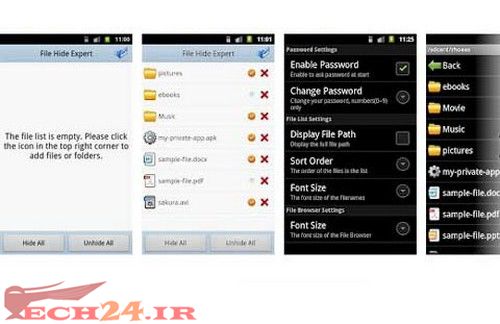
پنهانکردن اطلاعات در 3 مرحله
گام اول: دانلود و نصب
مانند بسیاری از نرمافزارهای دیگر، اولین مرحله برای استفاده از این برنامه، نصب آن روی تلفن همراه یا تبلت مجهز به سیستمعامل اندروید است.
گام دوم: انتخاب فایلهای موردنظر
با اجرای نرمافزار، محیط اصلی آن شامل آیکونی از یک پوشه، در بالا، سمت راست صفحه بهنمایش درخواهد آمد. برای اضافهکردن فایلهای موردنظر، ابتدا روی این آیکون کلیک کنید و در پنجره بهنمایش درآمده ضمن مراجعه به محل ذخیرهسازی فایلهای خود، با فشار گزینه + در مقابل هریک از آنها، نسبت به انتقال این فایلها به فهرست فایلهای پنهان اقدام کنید.
گام سوم: پنهان یا پیدا
در ادامه با مراجعه به صفحه اصلی نرمافزار، فهرست فایلهای انتخابی در اختیار شما قرار خواهد گرفت. میتوانید برای پنهانکردن هریک از فایلها علامت چکمارک مقابل آنها را فعال کنید. همچنین میتوانید با فشار گزینه Hide All همه فایلهای موجود در فهرست را پنهان کنید. عکس این عملیات نیز موجب آشکارسازی فایلهای پنهان خواهد شد. (برداشتن علامت چکمارک مقابل هر فایل یا فشار گزینه Unhide All)
تعدادی از فایلهایم را پنهان کرده بودم و حالا نرمافزار را حذف کردهام! آیا فایلهای پنهان من قابل دسترسی خواهد بود؟
توجه داشته باشید که با حذف نرمافزار از روی دستگاه شما، همه فایلهای پنهان در همان حالت باقی میماند و غیرقابل دسترسی خواهد بود. خوشبختانه این امکان وجود دارد که با نصب مجدد نرمافزار، نسبت به آشکارسازی فایلها (خروج از حالت پنهان) اقدام کنید.
چگونه میتوانم با اختصاص رمز عبور از دسترسی کاربران غیرمجاز به نرمافزار جلوگیری کنم؟
برای استفاده از این قابلیت، پس از اجرای نرمافزار و فشار گزینه Settings، علامت چکمارک مقابل گزینه Enable Password را فعال کرده و با انتخاب گزینه Change Password رمز عبور دلخواه خود را معین کنید.
چگونه فایلهای انتخابی را از فهرست فایلها حذف کنم؟
برای حذف فایلهای اضافه شده به فهرست میتوانید از آیکون X مقابل هر فایل کمک بگیرید. توجه داشته باشید، پیش از حذف فایلها از این فهرست، ابتدا نسبت به آشکارسازی آن (خروج از حالت پنهان) اقدام کرده باشید.



















